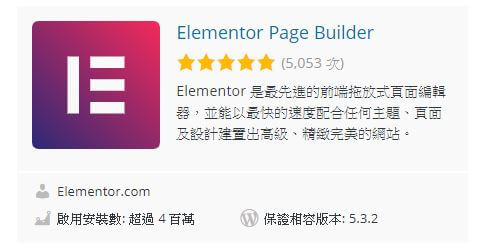Elementor 是目前 WordPress 最熱門的頁面編輯器,可以輕鬆的製作漂亮的頁面。
本篇文章會提供你最完整的 Elementor 架站教學,看完就可以馬上做出一個好看的網頁!
Elementor 介紹
WordPress 的頁面編輯器有非常多,像是 Elementor、Beaver Builder、Brizy 等等。
而 Elementor 的下載次數完全超越其他的頁面編輯器,高達 400 萬次,成為了最熱門的 WordPress 頁面編輯器。
Elementor 可以很輕鬆的用拖拉的方式,完成頁面。
其中有幾個特色我覺得非常棒:
- 匯入現成的頁面跟區塊
- 一致性的更改標題、內文、按鈕的樣式
- 許多精美的小工具、別人開發的小工具可以套用
- 多元的社群討論資源
還有許多功能是屬於進階版的,像是:
- 修改所有分類頁面
- 自訂頁首、頁尾
- 更多元的小工具、區塊模板
- 自訂字型、icon
- 輕鬆製作維護頁面
但本篇文章不會講解進階版的功能,因為真的太多了!
有興趣的人可以直接前往 Elementor 的官方網站查看。
Elementor 基本設定
Step 1
到外掛列表搜尋 Elementor,找到 Elementor Page Builder 安裝並下載。
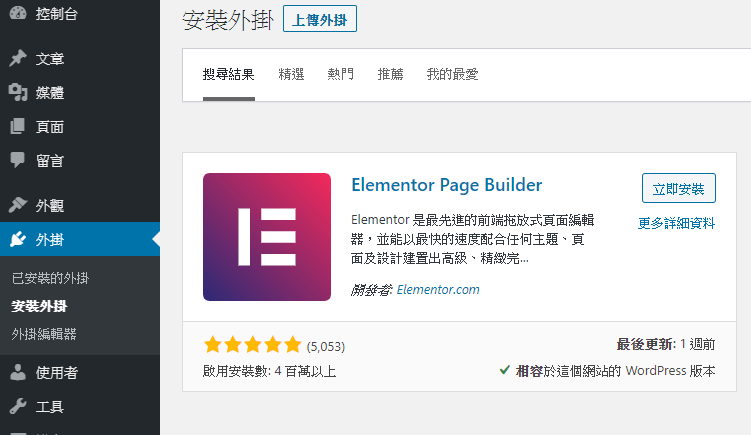
Step 2
到設定->一般的地方,勾選停用預設顏色、禁用預設字型,按儲存設定。
我會這樣設定的原因是希望 Elementor 的預設顏色跟字型與我的佈景主題相同,才不會版型很亂。
當然如果要全部靠 Elementor 來設定也可以。
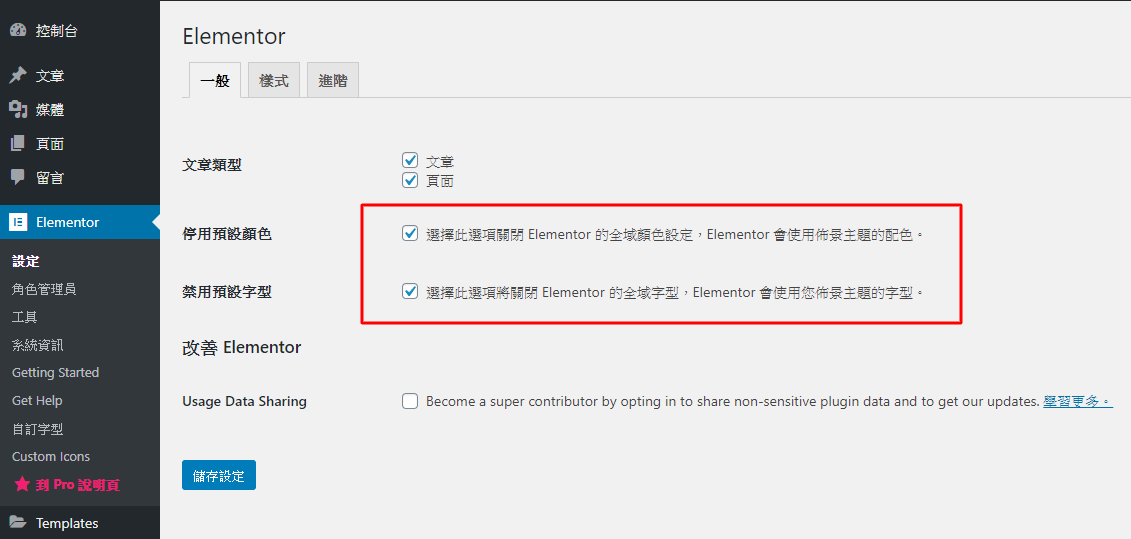
Step 3
如果你的網站有很多個使用者,可以在角色管理員的地方,設定誰可以使用 Elementor 來編輯。
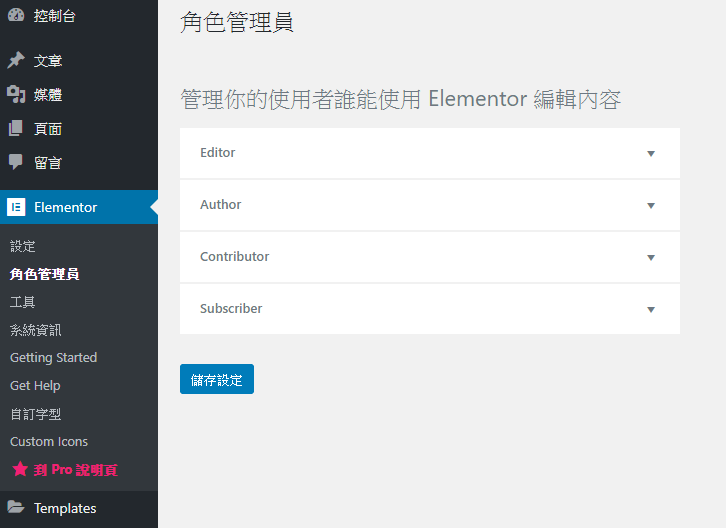
Step 4
工具的地方有幾個設定,像是啟用安全模式、替換網址、版本控制、設定維護頁面等等。
有需要的可以自己看一下,說明都很清楚!
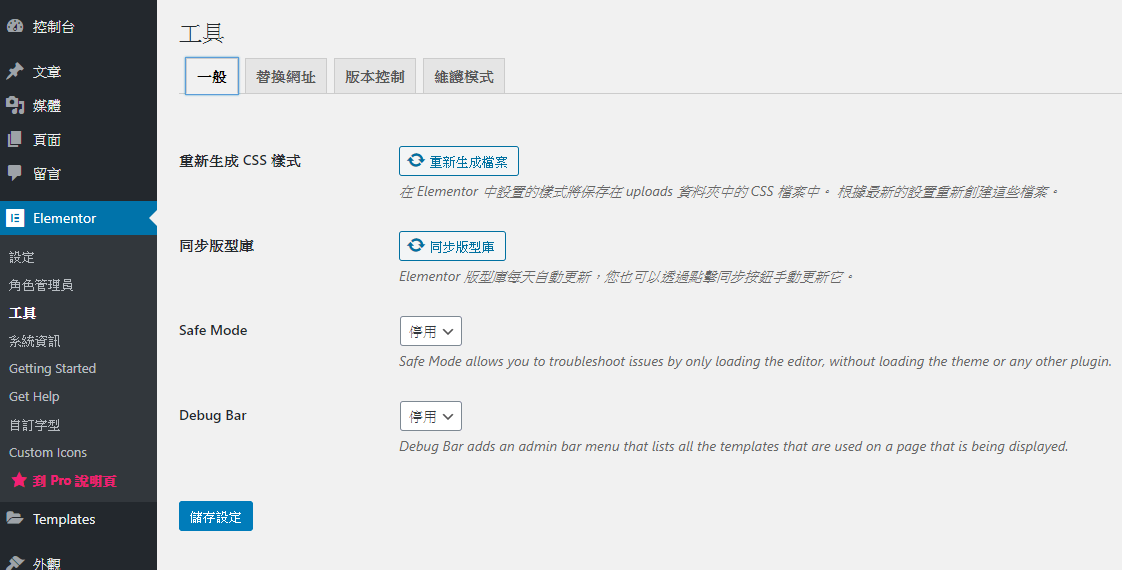
Step 5
最後就是點選 Templates,這邊可以看到所有你儲存的版型。
免費版本有頁面跟段,頁面就是一整個網頁,段就是一個區塊。
儲存版型非常方便,可以將同樣的區塊插入其他頁面中,就不用一直重複做一樣的區塊。
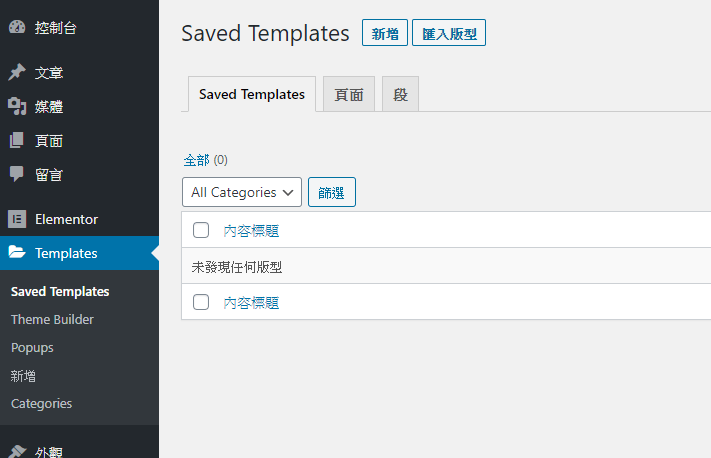
Elementor 製作頁面教學
介紹完基本功能後,再來要帶大家實際的製作出一個頁面。
匯入頁面範本 (Page Template)
Step 1
到頁面的地方,新增一個頁面。
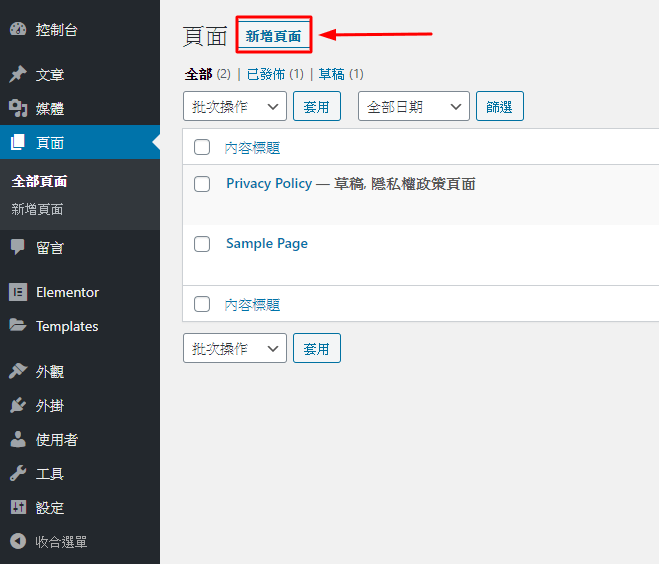
Step 2
輸入頁面標題,選擇使用 Elementor 編輯。
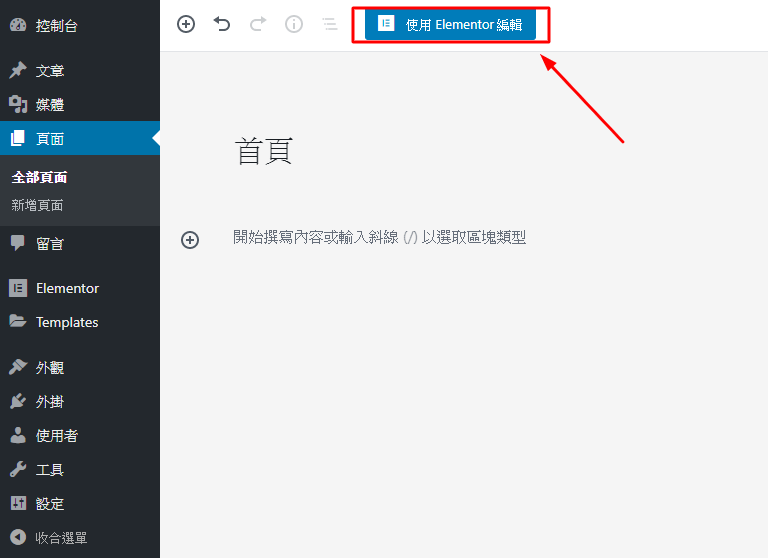
Step 3
點選資料夾的圖案匯入版型。
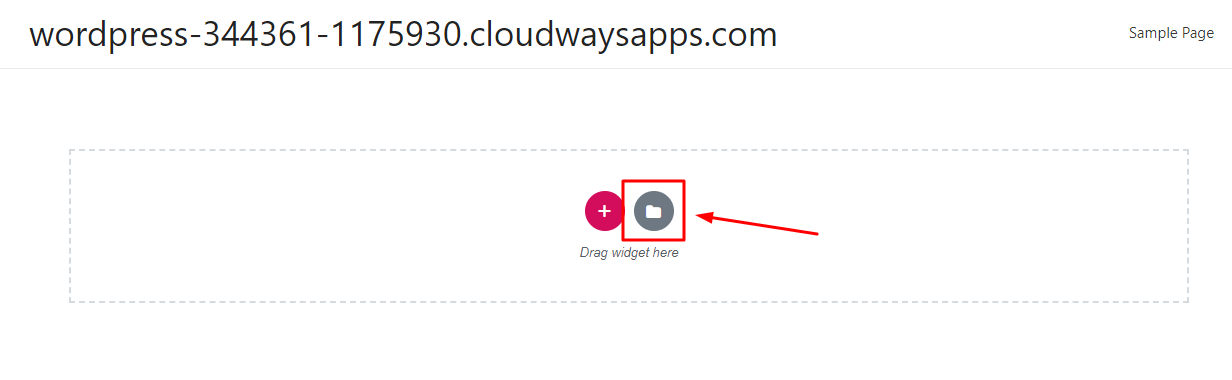
Step 4
找出喜歡的頁面,點選插入。
這裡大多數的版型都是需要 PRO 版本,可以自己考慮要不要升級:購買 Elementor Pro。
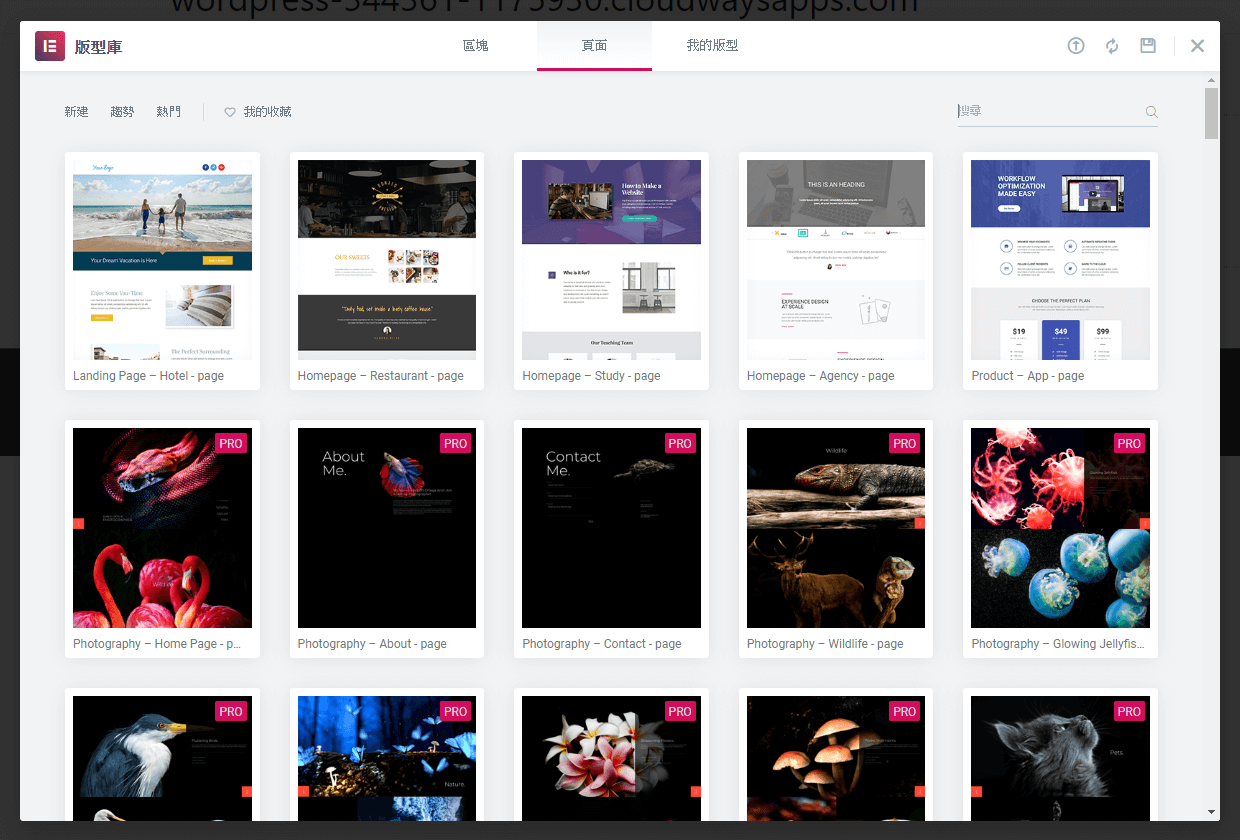
Step 5
點選插入之後,他會要求你先連結到版型庫,點選 GET STARTED。
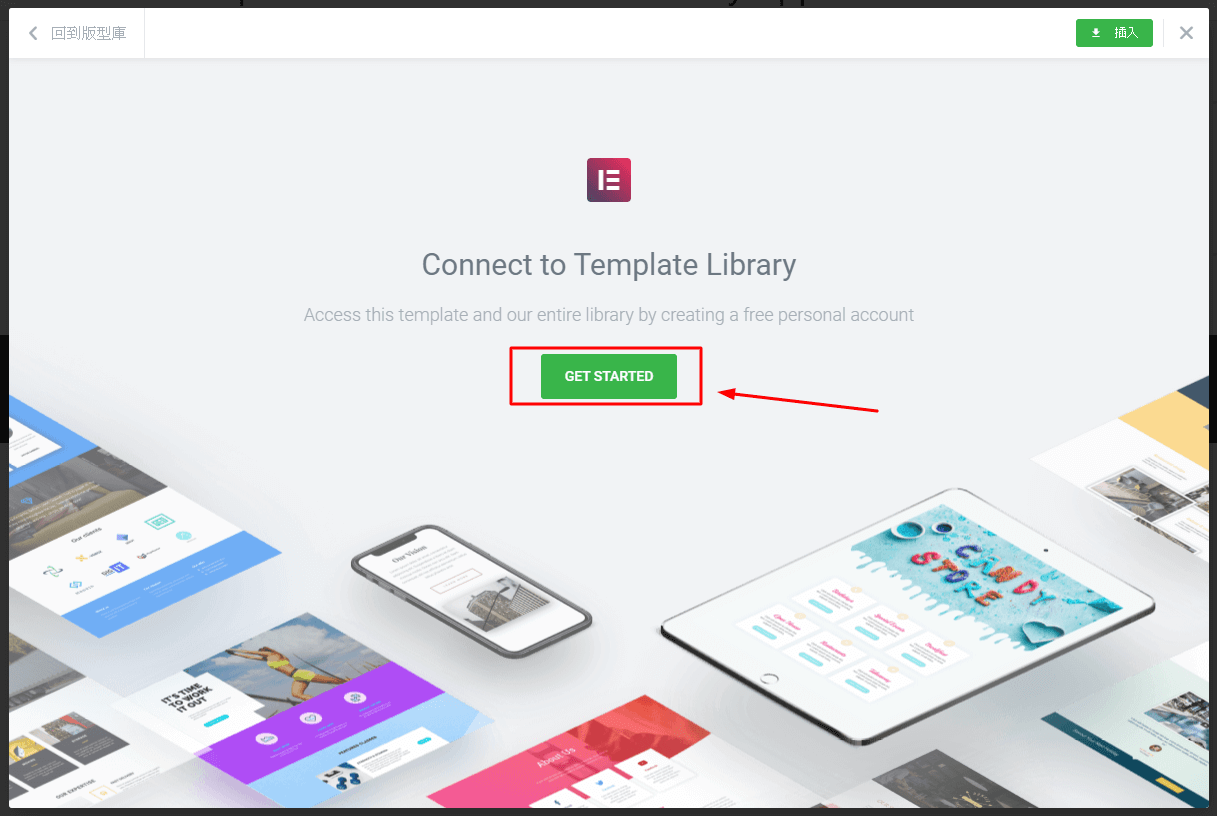
Step 6
建立一個新的帳號。
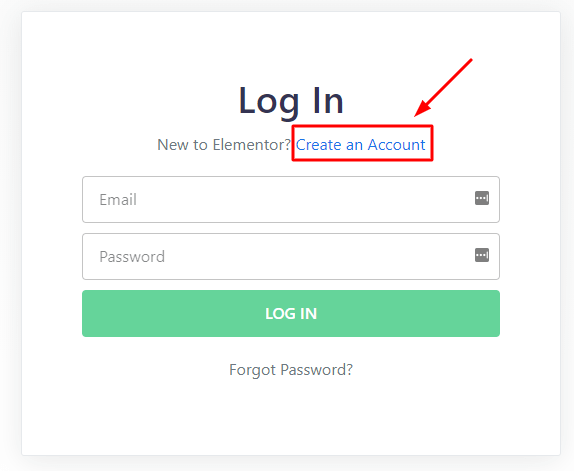
Step 7
註冊完之後登入,點選 CONNECT 連結版型庫。
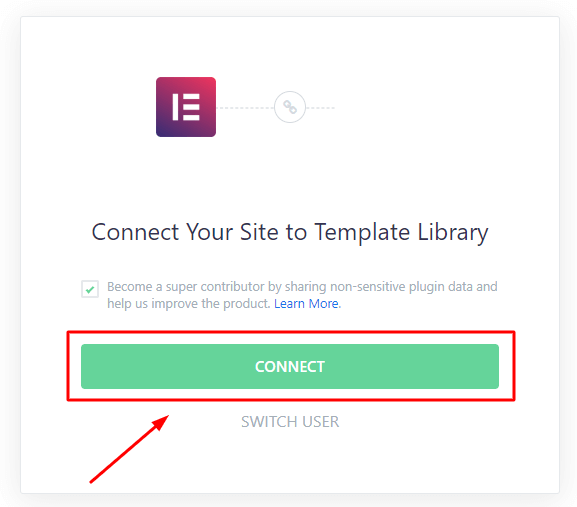
Step 8
匯入完成之後,就會看到一個設計好的頁面,可以直接修改,替換內容就好。
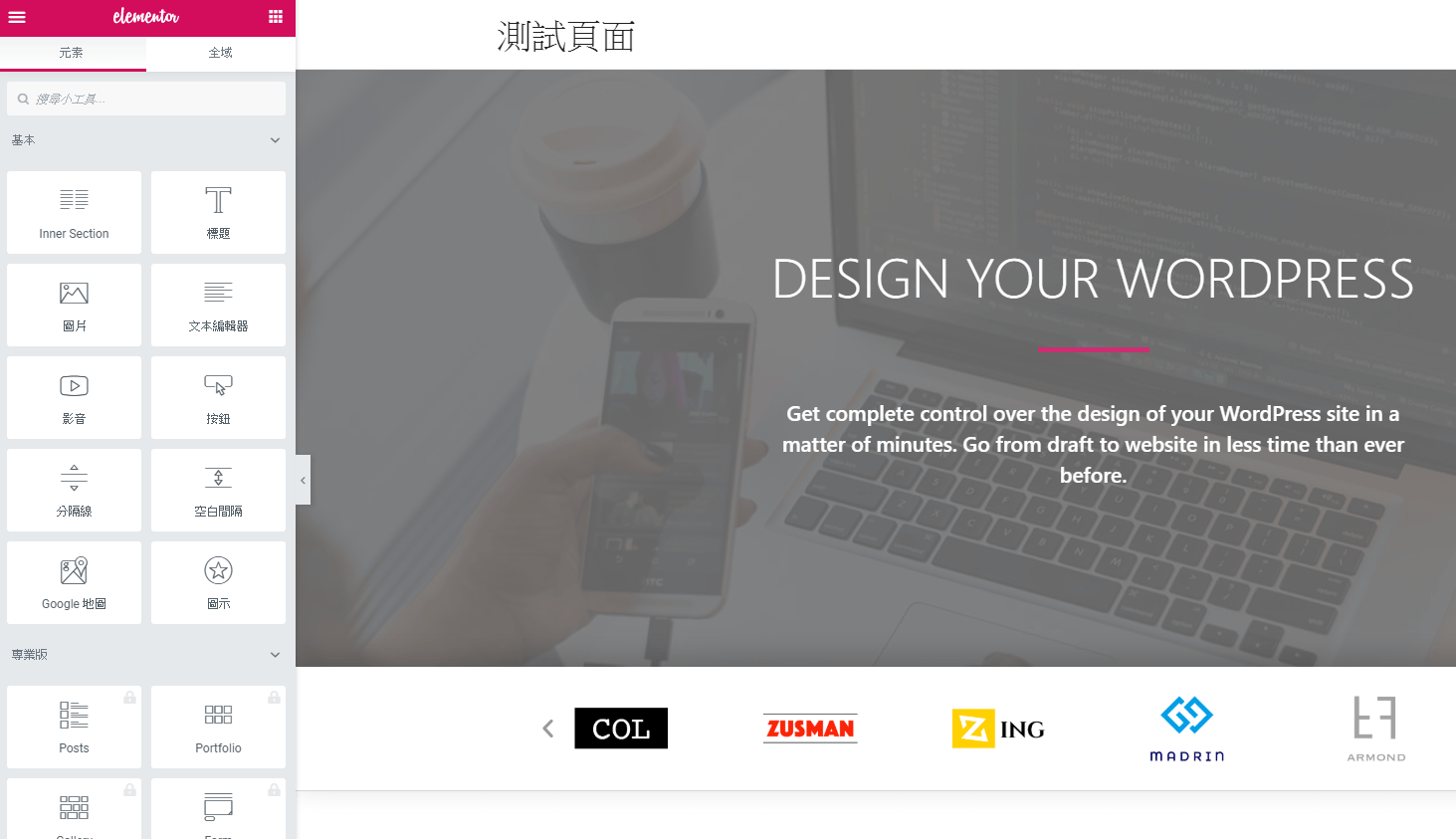
修改頁面內容
Step 1
點選要修改的區塊,在左邊看到內容的地方,可以修改文字、連結、標籤等等。
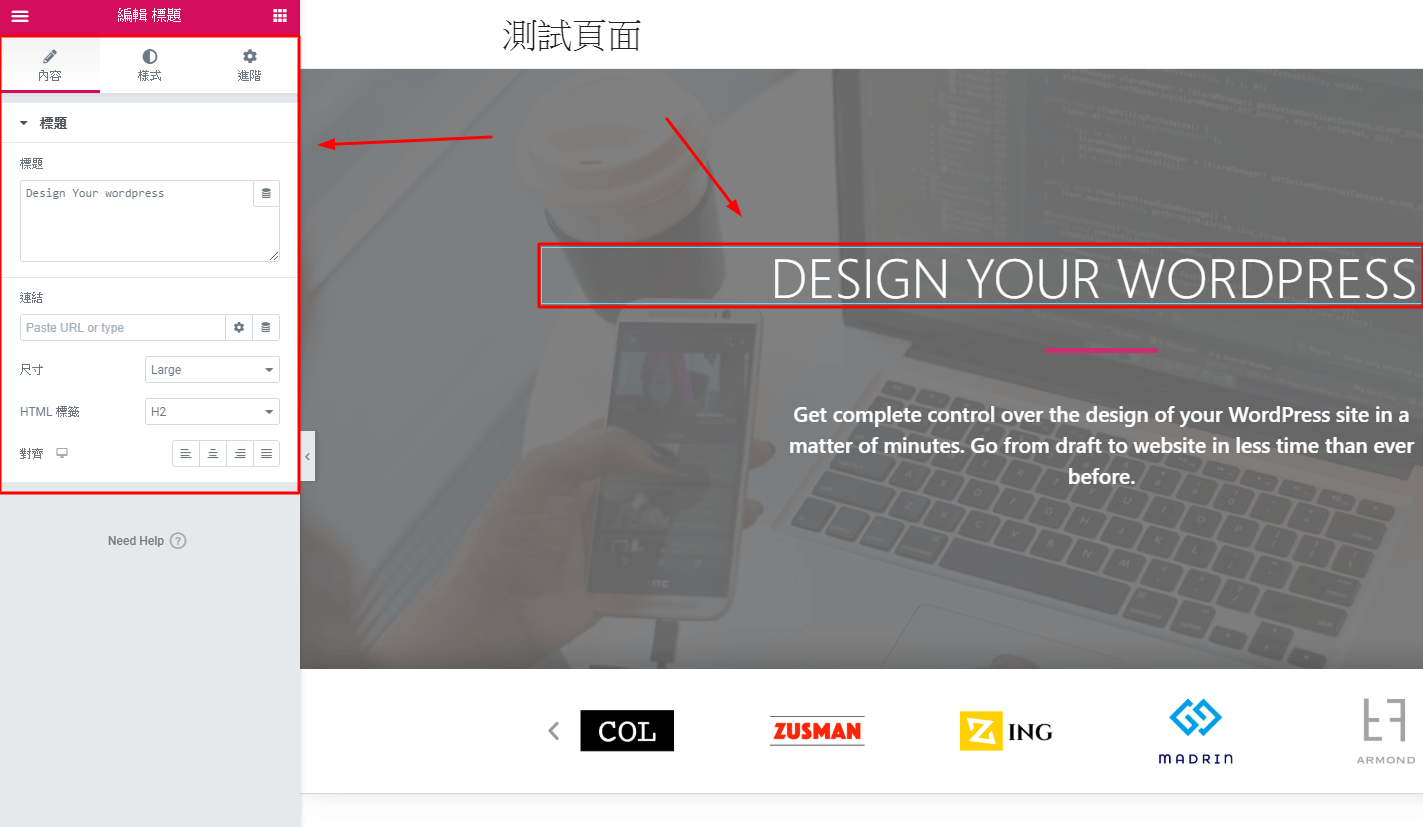
Step 2
點選樣式,可以修改文字顏色、排版、陰影等等。
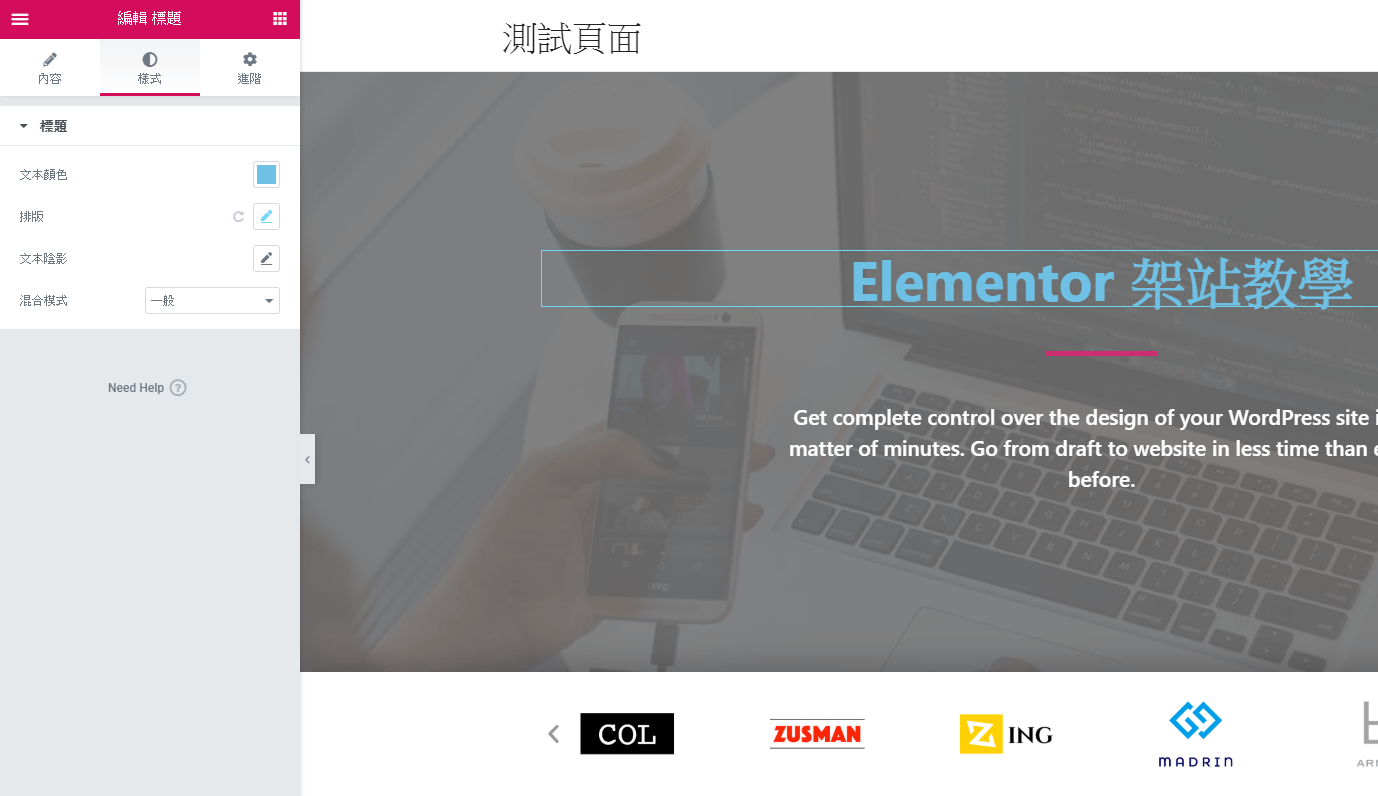
Step 3
點選進階,可以修改外距、內距、動畫、背景等等,自己玩玩看最快。
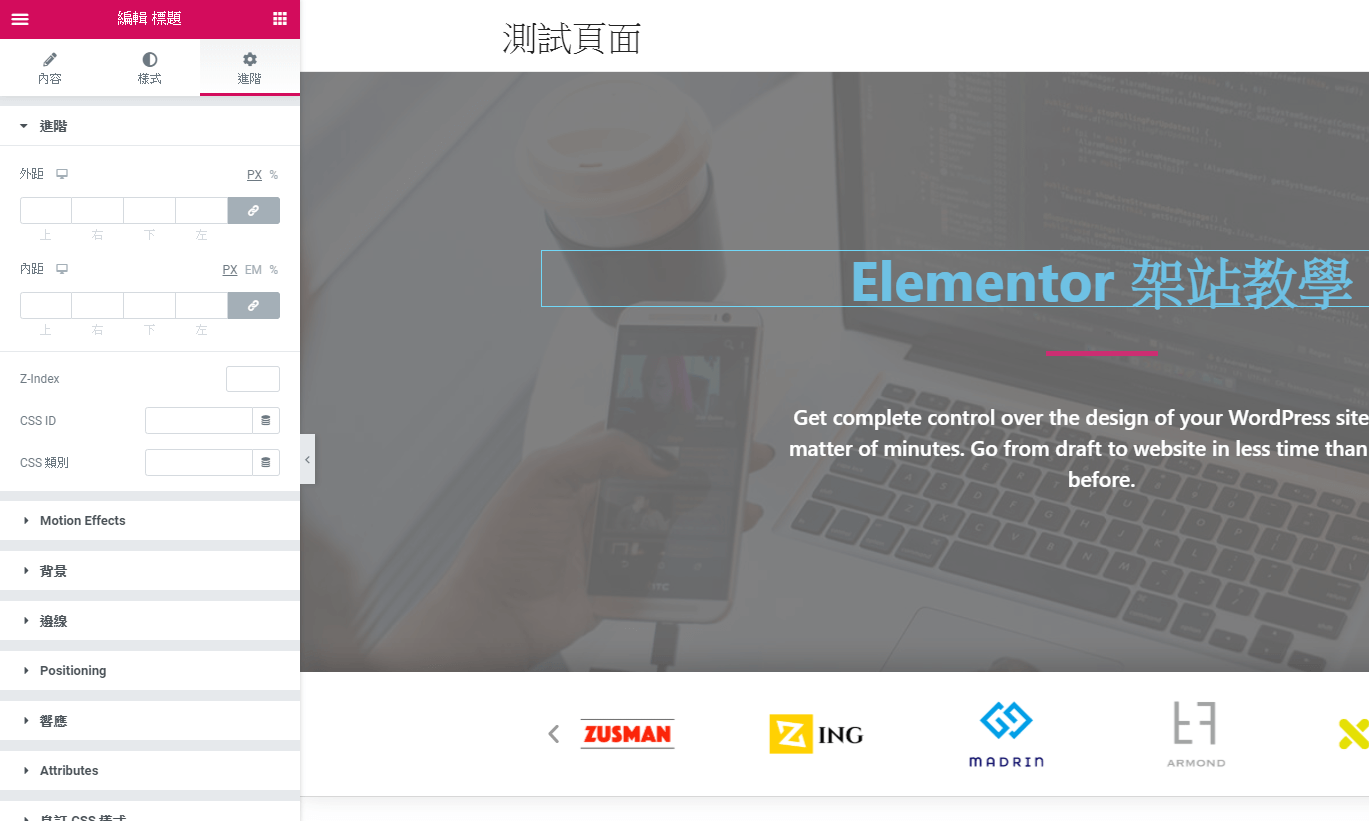
Step 4
假設要修改區塊的背景,就到最外層的背景上方,點選藍色的6個點。
選擇樣式,就可以更改圖片了。
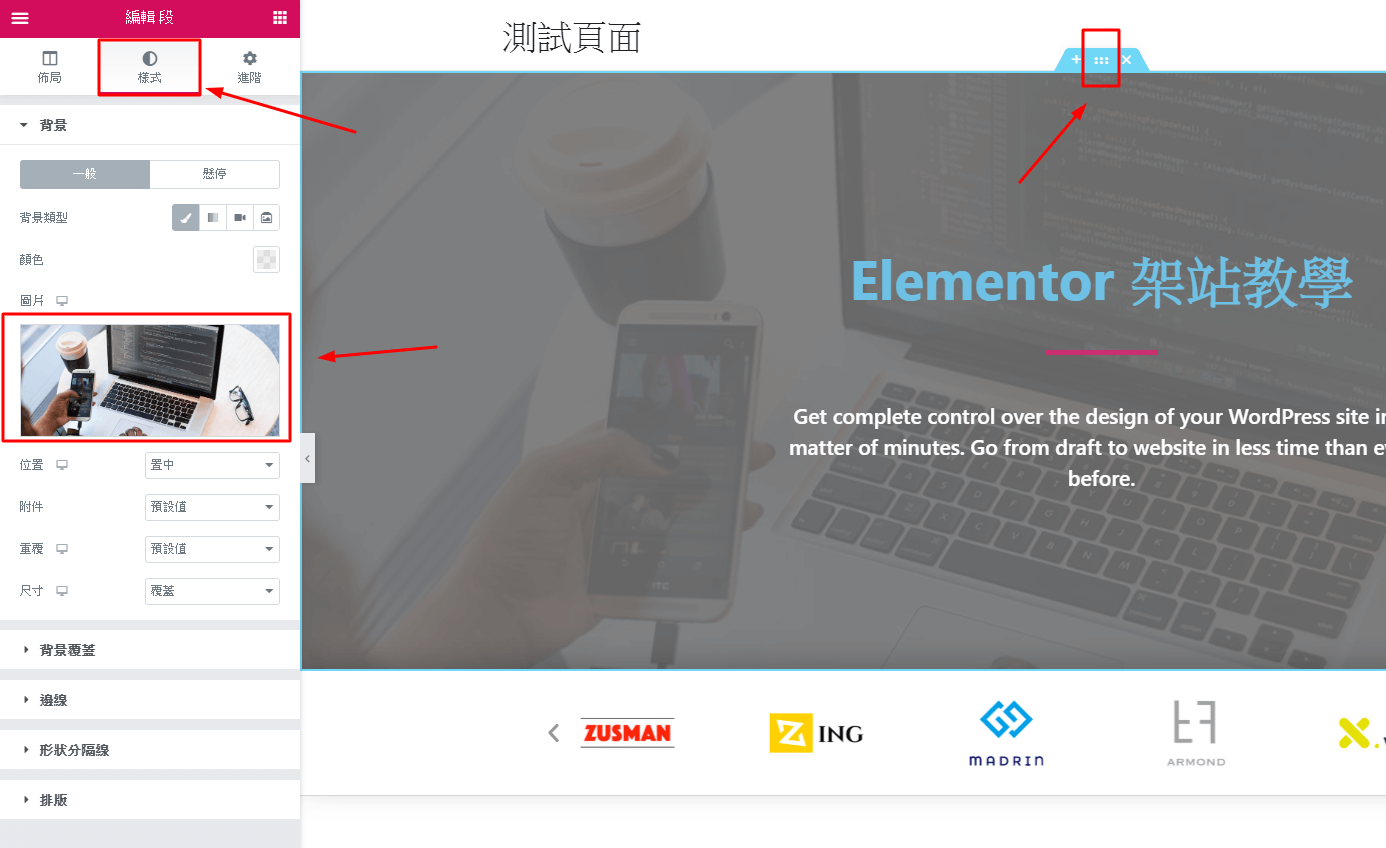
Step 5
如果要插入新的元素,就在左邊尋找免費版可以用的小工具,將他拖曳到頁面的區塊位置。
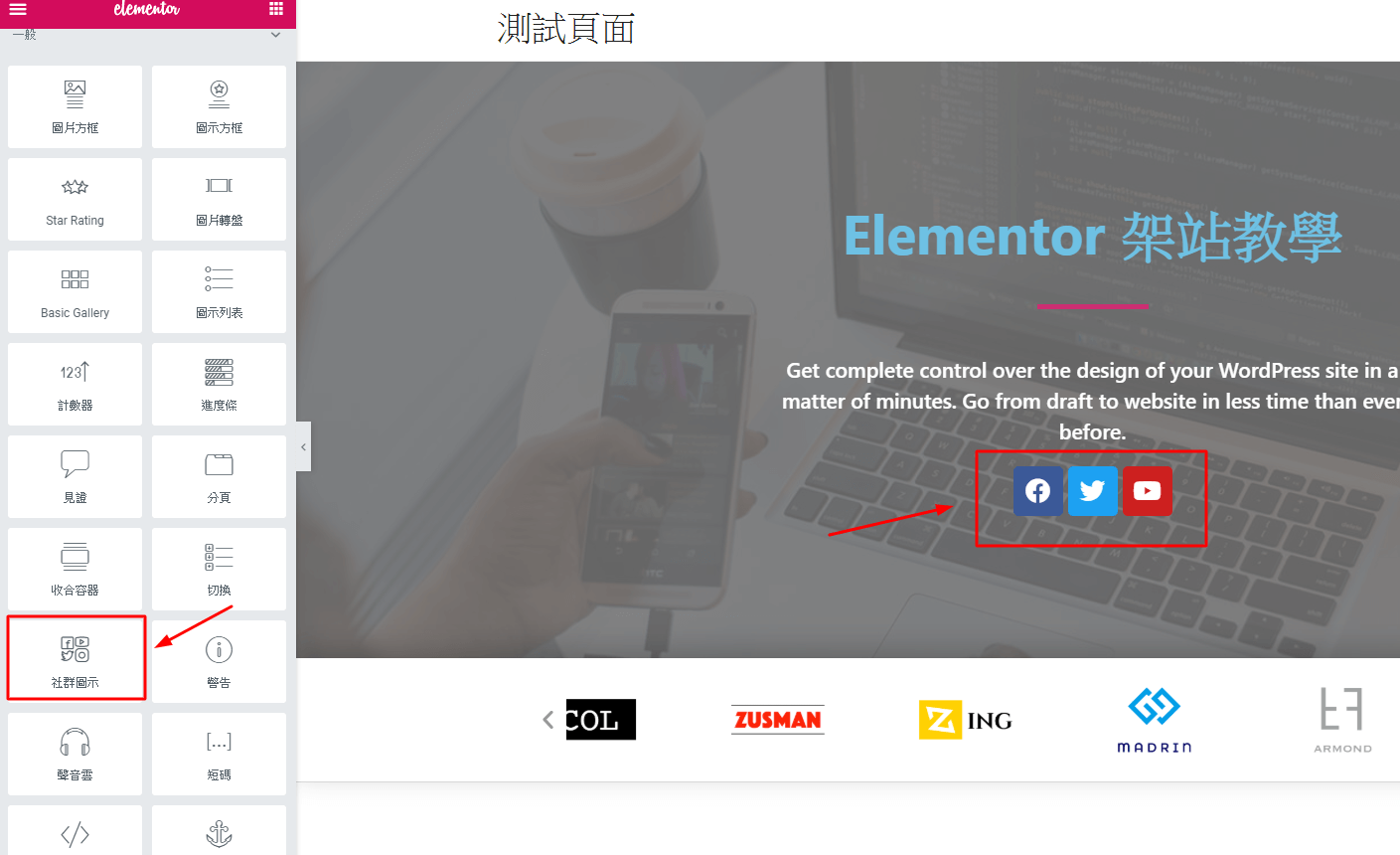
Step 6
可以點選左下角第二個圖案,開啟導覽列。
導覽列可以讓你更清楚頁面的結構。
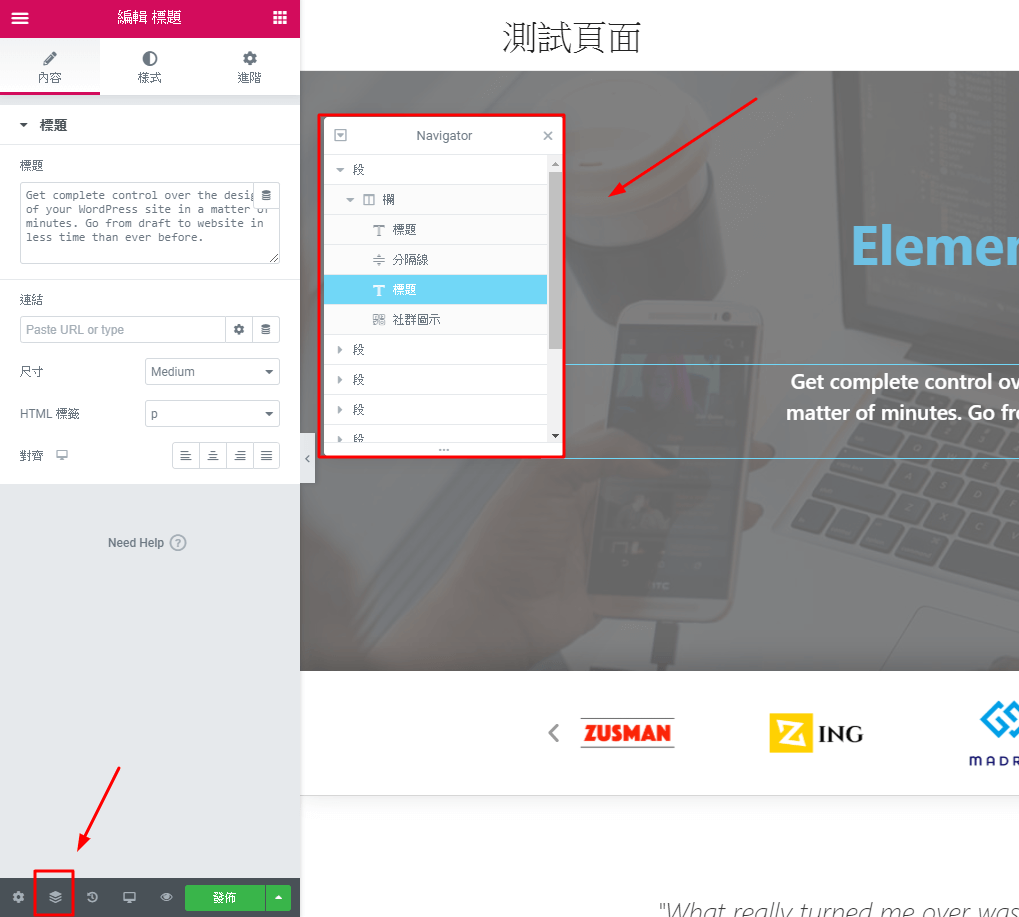
製作完成
Step 1
製作完成後,可以點選左下角的發佈,就會正式上線到頁面。
也可以選擇儲存成版型,這樣其他頁面就可以直接匯入現在這個版型。
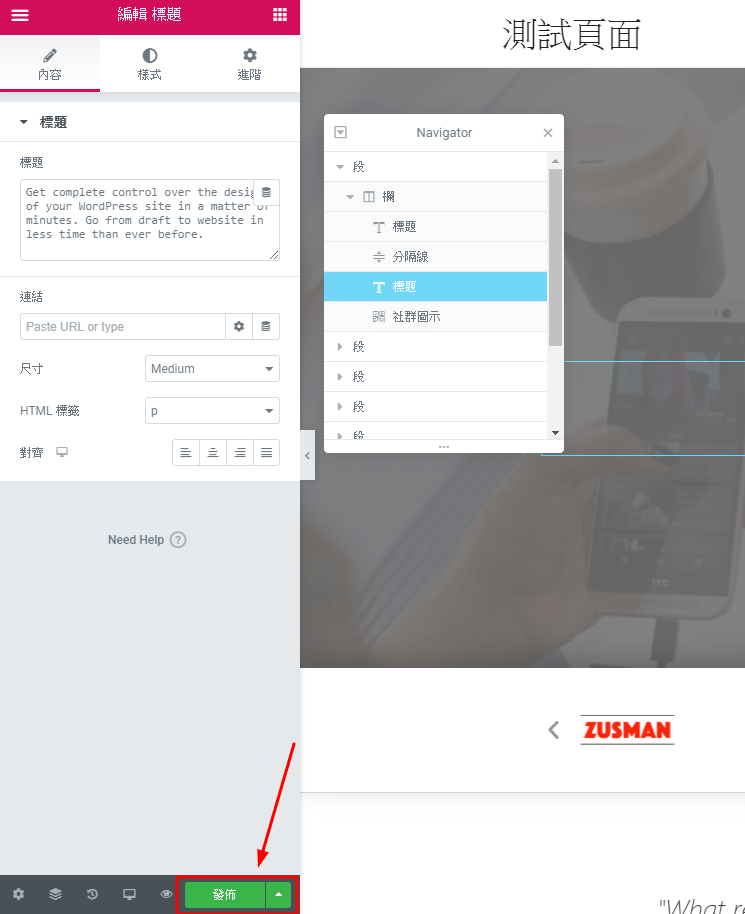
Step 2
發佈之後,就可以看到頁面已經製作完成了。
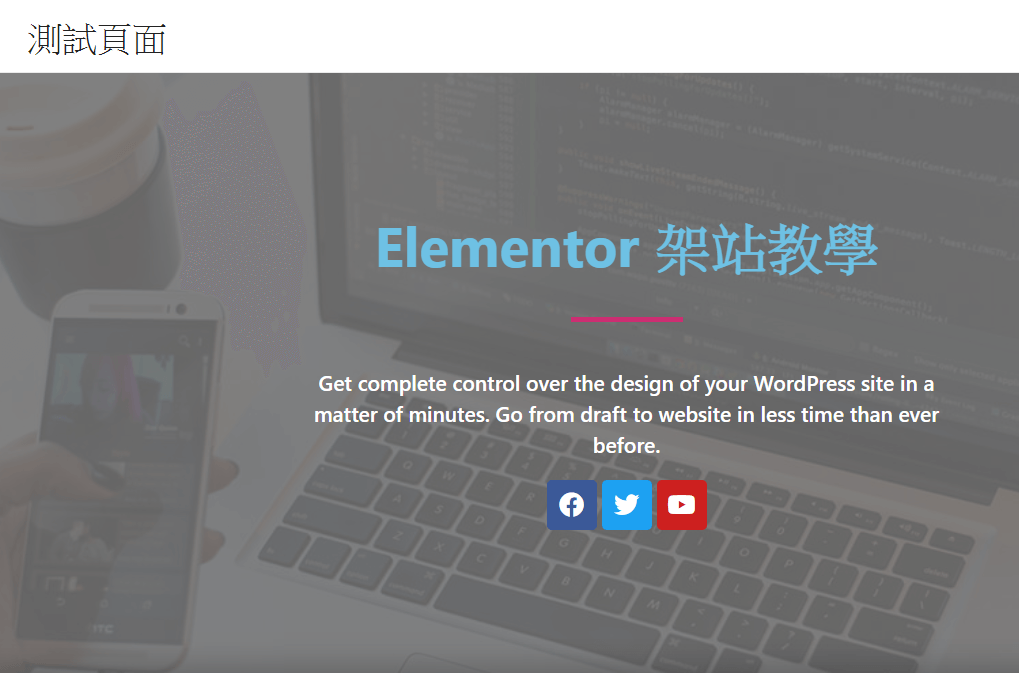
結論
這篇文章介紹 Elementor 架站所需的基本知識,還有一些基本的操作,希望大家喜歡這樣的教學。
使用我們的 WordPress 主機,買戰國策WordPress主機送Affiliatewp、OceanWP及Astra網站佈景主題、Elementor、WPML、WP Rocket付費正式版外掛(價值1萬元),可以快速的幫你安裝好 Elementor,直接可以開始製作你的網頁。
或是購買戰國策獨家Elementor Pro(付費正式版) 只要999元/年,比原廠便宜50%
戰國策WordPress虛擬主機的五大服務優勢:
1. 高速穩定的伺服器效能
– 卓越的網站速度與穩定性:戰國策的WordPress虛擬主機採用高效能伺服器架構,確保網站載入速度極快,無論是大型流量的電商平台還是內容豐富的部落格,均能提供穩定的訪客體驗,避免因速度問題而導致的訪客流失。
2. 簡易操作與管理介面
– 使用者友好的控制面板:戰國策為用戶提供直觀易用的控制面板,無論是新手還是有經驗的開發者,都能輕鬆管理網站。透過簡單的介面設計,用戶可以方便地安裝WordPress、管理檔案、配置電子郵件以及執行備份等操作。
3. 專業的安全防護措施
– 全面的網站安全保障:戰國策虛擬主機配備先進的安全技術,提供DDoS防護、每日自動備份、SSL憑證及惡意軟體掃描,確保您的網站在任何情況下都能保持安全。這些措施能有效抵禦各類網路攻擊,保護網站和用戶資料的安全。
4. 專業的365天全年無休的技術支援
– 24/7全天候專業支援:無論何時遇到技術問題,戰國策的技術支援團隊隨時待命。我們的支援人員擁有豐富的WordPress經驗,能快速解決任何問題,並提供專業的建議,讓您的網站運行更加順暢。
5. 靈活的資源擴展能力
– 隨需擴展的資源配置:戰國策的虛擬主機方案提供靈活的資源擴展選項,隨著您的網站成長,可以輕鬆升級存儲空間、流量和處理器效能,無需遷移數據或更換伺服器,讓您的網站在成長過程中始終保持高效運行。
這五大服務優勢展示了戰國策在WordPress虛擬主機領域的專業實力,確保用戶無論是在網站性能、安全性、操作便利性還是技術支援方面,都能享受到高品質的服務,助力企業網站的長期發展。
若您有虛擬主機需求或想換主機商,歡迎您先申請試用本公司主機/SSL,先測試主機速度及效能是否能符合您的需求比較準,若在試用過程中有任何問題,歡迎隨時與本公司聯繫!
本月主機優惠方案:
1.月底前訂購本公司主機服務輸入折價卷代碼<line-sales>可享第一年50%折扣優惠 請上網訂購
2.主機換家至戰國策的優惠方案 活動詳情請按此 (超連結至 https://www.nss.com.tw/replacement/)
3.買SEO年約享優惠及贈送商務型虛擬主機+SSL各5年(價值45000元)
如果您有任何問題
歡迎諮詢戰國策365天全年無休的客服中心
加入官方LINE:@119m
免付費客服專線 0800-003-191